Wir zeigen dir, wie du den Anbieterwechsel für deine E-Mail Adressen gratis und ohne externen Umzugsdienst durchführst. So behältst du die Kontrolle über deine Daten und bleibst konform mit der Datenschutzerklärung deines Unternehmens.
Voraussetzungen
In diesem Tutorial gehen wir davon aus, dass du deine E-Mails bereits mit einem E-Mail-Programm wie Thunderbird, Outlook oder Apple Mail auf deinem Computer vom bisherigen Anbieter abrufen kannst.
Wir gehen in diesem Tutorial davon aus, dass die Domain bereits mit deinem WP Mike Account verknüpft ist und die Website in deinem neuen Account läuft.
Der Umzug in 3 Schritten
Jetzt steht der E-Mail Umzug an. Hier sind die 3 einfachen Schritte:
1. Erstelle einen neuen E-Mail Account bei WP Mike mit der E-Mail Adresse, die du umziehen möchtest. Notiere dir Benutzernamen und Passwort bei der Einrichtung. Das Passwort ist später nicht mehr einsehbar.
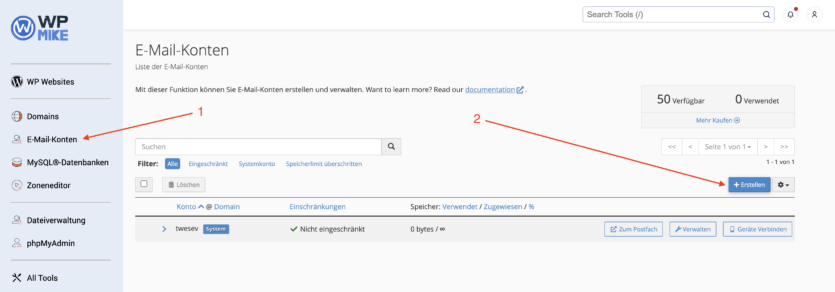
2. Richte das Postfach in deinem E-Mail-Client ein. Verwende dabei das IMAP-Protokoll, da dies eine synchronisierte Verwaltung von Ordnern und E-Mails auf dem Mailserver und dem Client ermöglicht. Dadurch hast du Zugriff auf das gleiche Postfach von mehreren Geräten aus. Folge der Anleitung für deinen E-Mail-Client, um das neue Konto einzurichten. Die nötigen Server Daten findest du in deinem E-Mail Account im cPanel. Die Zugangsdaten zum findest du mit einem klick auf „Geräte verbinden“. Diese sehen zb. so aus:

3. Der Umzug der E-Mails und Ordner erfolgt durch Kopieren oder Verschieben im E-Mail-Client. Markiere die gewünschten E-Mails und Ordner im alten Postfach und kopiere sie in das neue Postfach. Falls du große Ordner oder eine langsame Internetverbindung hast, kopiere die Ordner am besten schrittweise.
Nach dem Umzug
Die E-Mails sind jetzt umgezogen, aber neue E-Mails kommen noch immer in dem alten E-Mail Account an. Um das zu ändern, hast du folgende Optionen:
1. Ändere die Nameserver deiner Domain zu den Nameservern bei WP Mike. Bei dieser Option musst du sicher stellen, dass auch andere Nameserver Einträge bereits übertragen wurden.
2. Ändere in den Nameserver Einstellungen den MX Eintrag der Domain zum WP Mike zu deiner Domain, welche ja bereits in deinem neuen Hosting Account liegt.
Es kann bis zu 48 Stunden dauern bis diese Änderungen vollständig wirken. In dieser Zeit können also noch E-Mails im E-Mail Account des bisherigen Hosters ankommen. Diese kannst du weiterhin wie beim Umzug zuvor einfach in das den neuen E-Mail Account kopieren. Gerne unterstützen wir dich bei diesem Schritt. Erstelle hierfür einfach ein Support Ticket in deinem Account oder schreibe uns eine E-Mail.
Wenn du möchtest, kannst du jetzt auch deine Domain zu uns übertragen. Die Einstellungen werden dabei übernommen, sodass der Domain Umzug selbst nur noch reine Form-Sache ist.

